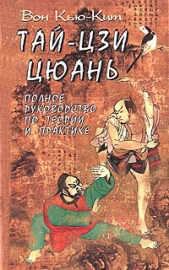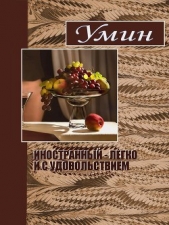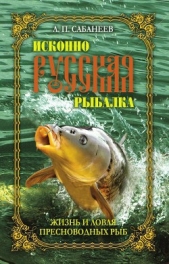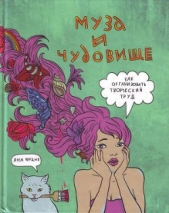Приемы создания интерьеров различных стилей
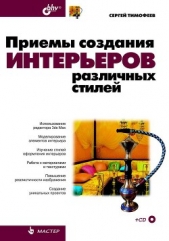
Приемы создания интерьеров различных стилей читать книгу онлайн
Книга по созданию трехмерных проектов интерьеров при помощи популярного редактора трехмерной графики 3ds Max позволит каждому, кто хочет заняться моделированием 3D-интерьеров, найти необходимую информацию для воплощения идеи в жизнь. Описывается моделирование элементов и стили оформления интерьеров, работа с материалами и текстурами, способы повышения реалистичности изображений, визуализация. Рассматриваются особенности создания интерьеров в различных стилях: минимализм, ренессанс, барокко, античный, рококо, хай-тек, техно и др. Компакт-диск содержит сцены, сцены-образы, изображения для создания текстур и рисунки из книги в цветном исполнении.
Для дизайнеров интерьеров, архитекторов, визуализаторов, разработчиков игр, а также пользователей, увлекающихся трехмерной графикой.
Внимание! Книга может содержать контент только для совершеннолетних. Для несовершеннолетних чтение данного контента СТРОГО ЗАПРЕЩЕНО! Если в книге присутствует наличие пропаганды ЛГБТ и другого, запрещенного контента - просьба написать на почту [email protected] для удаления материала

4. Для завершения работы с данным инструментом — просто щелкните правой кнопкой мыши в пределах активного окна проекций.
Таким образом, данный инструмент удобен для корректировки формы сплайна.
Инструмент Fuse (Плавка) позволяет объединять две вершины. Действие данного инструмента немного отличается от действия инструмента Weld (Объединить). Если при работе с Weld (Объединить) необходимо было максимально близко подвигать объединяемые точки, то при использовании Fuse (Плавка) такой необходимости нет.
Выделите любые две вершины на созданной линии (в режиме редактирования подобъекта Vertex (Вершина)) и нажмите кнопку Fuse (Плавка) в свитке Geometry (Геометрия) (рис. 6.21).

В результате — выделенные вершины пропадут, а будет создана третья — новая вершина, расположенная между предыдущими.
Таким образом, данный инструмент позволяет объединять вершины, но при этом создается новая вершина, позиция которой отличается от позиции предыдущих вершин.
Инструмент Attach (Присоединить) позволяет присоединять к форме одного сплайна форму другого сплайна. В результате применения данного инструмента получается один сплайн, созданный из двух или более исходных.
Данный инструмент часто применяется при создании сложных по форме, многокомнатных помещений. Рассмотрим порядок его использования на отвлеченном примере.
1. В окне проекций Top (Вид сверху) создайте сплайн Rectangle (Прямоугольник) примерно квадратной формы.
2. Внутри данного прямоугольника создайте форму звезду при помощи сплайна Star (Звезда). Должно получиться примерно как на рис. 6.22.

3. Мы превратим оба сплайна в один. Но инструмент Attach (Присоединить) может быть применен только лишь в отношении редактируемых сплайнов, а все сплайны, кроме сплайна Line (Линия) — изначально являются нередактируемыми (мы говорили об этом в главе 2). Выделите любой сплайн из присутствующих в сцене, например — прямоугольник, нажмите правую кнопку мыши для вызова квадрупольного меню и выберите пункт Convert To (Перевести в) | Convert to Editable Spline (Перевести в редактируемый сплайн). Теперь данный сплайн является редактируемым.
4. Убедитесь, что он все еще выделен, снова вызовите квадрупольное меню и выберите в нем пункт Attach (Присоединить) (рис. 6.23).

5. Наведите курсор мыши на сплайн-звезду и разок щелкните по нему. Теперь оба сплайна превращены в один единый. Для выхода из режима присоединения сплайнов щелкните правой кнопкой мыши в пределах активного окна проекций.
6. Чтобы убедиться, что сплайны действительно образуют единую форму, выделите любой из них (на самом деле там уже лишь один сплайн) и примените модификатор Extrude (Выдавить).
7. Увеличьте значение параметра Amount (Количество). Получилась модель, имеющая форму куба со звездообразной прорезью (рис. 6.24).

Закрепим навыки применения данного инструмента на примере создания гипсокартоновой этажерки.
1. Откройте сцену из файла Etajerka.max в папке Primeri_ScenGlava_6 на компакт-диске.
2. Перед вами несложное помещение, в одном углу которого — вертикальная полоса от пола до потолка шириной 80 см. Ее можно увидеть, включив камеру, расположенную в комнате. Выделите окно проекций Perspective (Перспектива) и нажмите клавишу <C>. Ракурс установлен так, что вертикальная полоса помещена в центре внимания (рис. 6.25).

3. В окне проекций Front (Вид спереди) создайте сплайн Rectangle (Прямоугольник) произвольной величины в любом месте.
4. Выделите созданный сплайн, нажмите правую кнопку мыши и в квадрупольном меню выберите пункт Isolate Selection (Изолировать выделенное). Это было сделано для удобства, чтобы части помещения не мешали при создании модели этажерки.
5. Перейдите к параметрам созданного сплайна и задайте следующие значения: Length (Длина) — 270, Width (Ширина) — 80. Выделите манипулятор движения, затем нажмите на нем вторую кнопку мыши для вызова окна точного ввода значений координат и задайте следующие значения позиции объекта: X = 360, Y = 400, Z = 135.
6. Убедитесь, что созданный прямоугольник выделен, затем выберите пункт выпадающего меню Edit (Редактировать) | Clone (Копировать) или нажмите сочетание клавиш <Ctrl>+<V>. Тип копии задайте — Copy (Автономная копия).
7. Перейдите к параметрам созданной копии и задайте следующие значения габаритных размеров: Length (Длина) — 55, Width (Ширина) — 60. Значения позиции данного прямоугольника задайте следующие: X = 360, Y = 400, Z = 37,5.
8. Скопируйте данный прямоугольник строго вверх (при помощи клавиши <Shift> и манипулятора движения). Z-координату созданной копии задайте равной 102,5.
9. Сделайте еще две копии внутреннего прямоугольника. Z-координаты им задайте соответственно 167,5 и 232,5. В результате должно получиться пять прямоугольников, расположенных как на рис. 6.26.

10. Выделите первый, самый большой прямоугольник, нажмите правую кнопку мыши и в квадрупольном меню выберите пункт Convert To (Перевести в) | Convert to Editable Spline (Перевести в редактируемый сплайн).
11. Снова нажмите правую кнопку мыши и в квадрупольном меню выберите пункт Attach (Присоединить), затем последовательно щелкните по каждому из внутренних прямоугольников. После этого один раз нажмите правую кнопку мыши для выхода из режима присоединения линий.
12. Теперь все прямоугольники являются единым сплайном. Раскройте список модификаторов во втором разделе командной панели и выберите модификатор Extrude (Выдавить). Значение параметра Amount (Количество) задайте равным 30 см.
13. Нажмите большую кнопку Exit Isolation Mode (Выйти из режима изоляции). Вернулась остальная часть сцены. Теперь этажерка помещена в комнату (рис. 6.27).

Опция Interpolation (Интерполяция) отвечает за сглаженность округлых линий. Вы наверняка заметили, что при создании округлых линий, их форма далеко не всегда действительно гладкая, а чаще — немного ступенчатая. Например, если создать сплайн Circle (Окружность) и немного увеличить его визуально (при помощи кнопок управления окнами проекций), ступенчатость становится хорошо заметна (рис. 6.28).

1. Создайте в сцене любой сплайн, форма которого содержит округлые элементы (Circle, Arc, Donut, Ellipse и т. д.).
2. Выделите его и перейдите во второй раздел командной панели — Modify (Изменить), т. е. к параметрам объекта.
3. Найдите и раскройте здесь свиток Interpolation (Интерполяция) (рис. 6.29).

4. Перед вами — два варианта метода сглаживания линии: Optimize (Оптимизированный) и Adaptive (Адаптивный). В случае выбора первого варианта вы самостоятельно можете изменять степень сглаживания линии при помощи параметра Steps (Шаги). Увеличивая значение данного параметра, вы делаете форму линии более сглаженной и наоборот. На рис. 6.30 показана одна и та же окружность с разными значениями параметра Steps (Шаги). При выборе варианта Adaptive (Адаптивный), сглаженность автоматически становится максимальной. Обычно удобней всего использовать второй вариант сглаживания — Adaptive (Адаптивный).